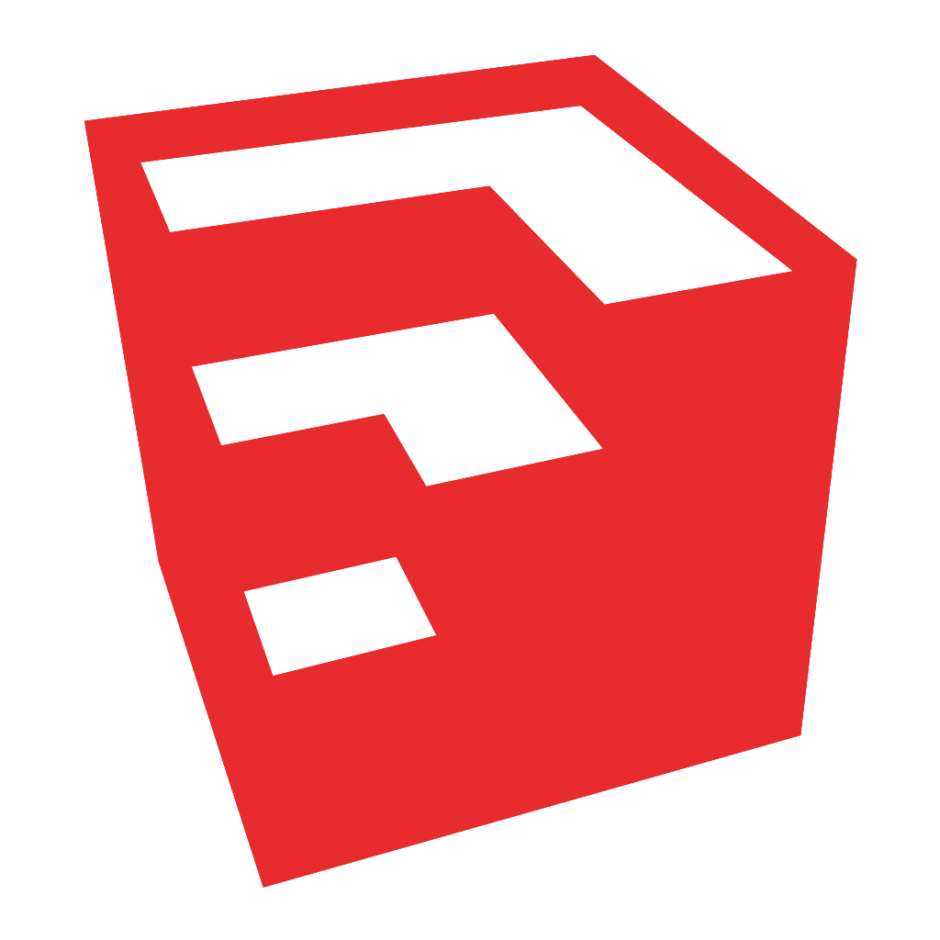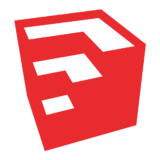皆さんこんにちは。建築ソフト解説員のUMAです。
今回は、使える様になると、モデリングが捗る『回転』について解説していきます。
今回解説する操作
今回解説するのは、回転コマンドです。
先日、影について解説した時に、緑軸方向が北になるという話をしたと思います。(影についての記事はこちら)
CADなどで作図したものは、基本的に直角にインポートされてしまうので、その様な時にこの回転コマンドを使うことで、影の性質も生かしたモデリングができる様になります。
操作方法
まずは、いつも通り立方体を作成しましょう。(立方体の作成方法はこちら)
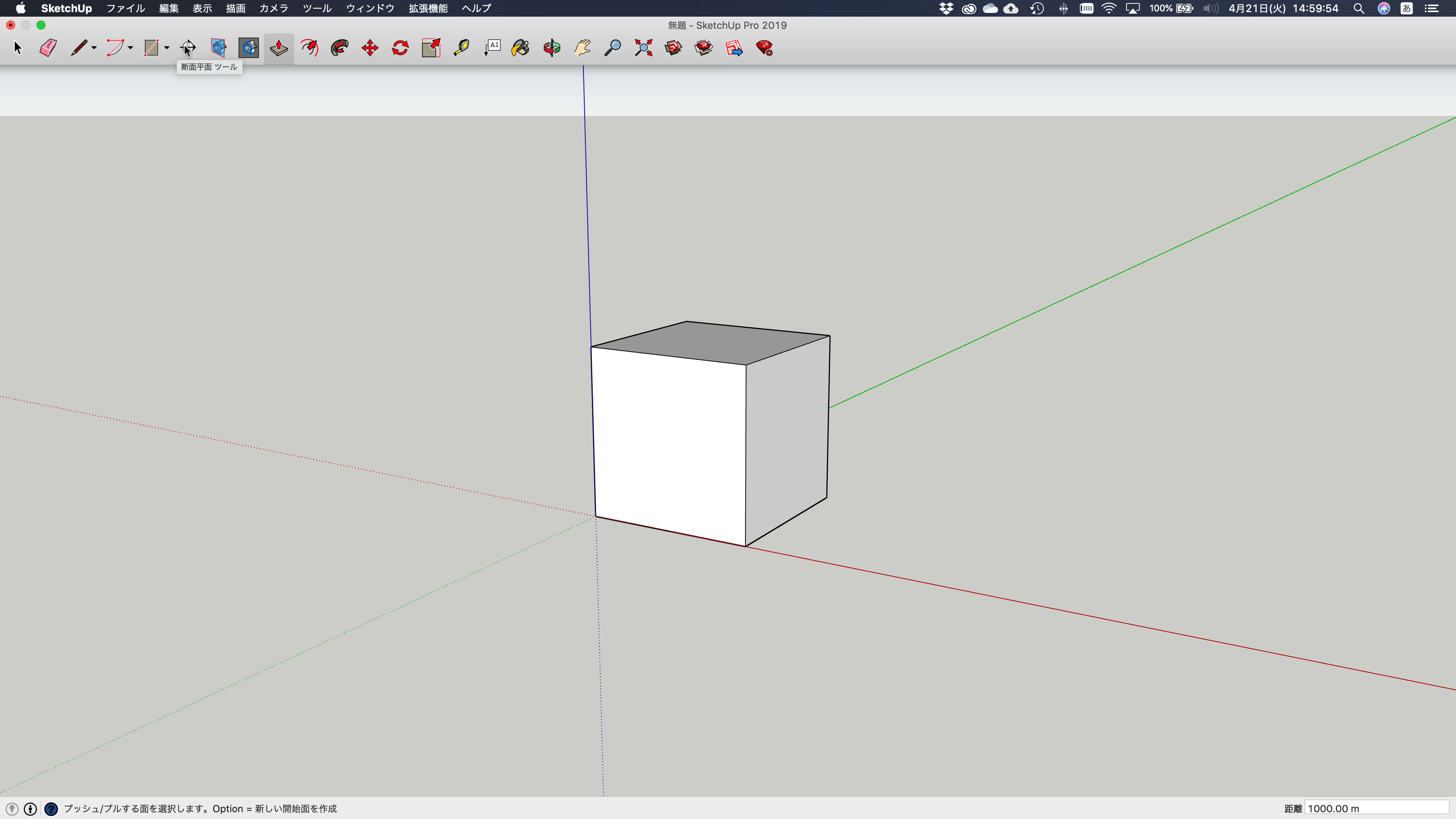
そしたら、立方体を選択しましょう。(選択に関する記事はこちら)
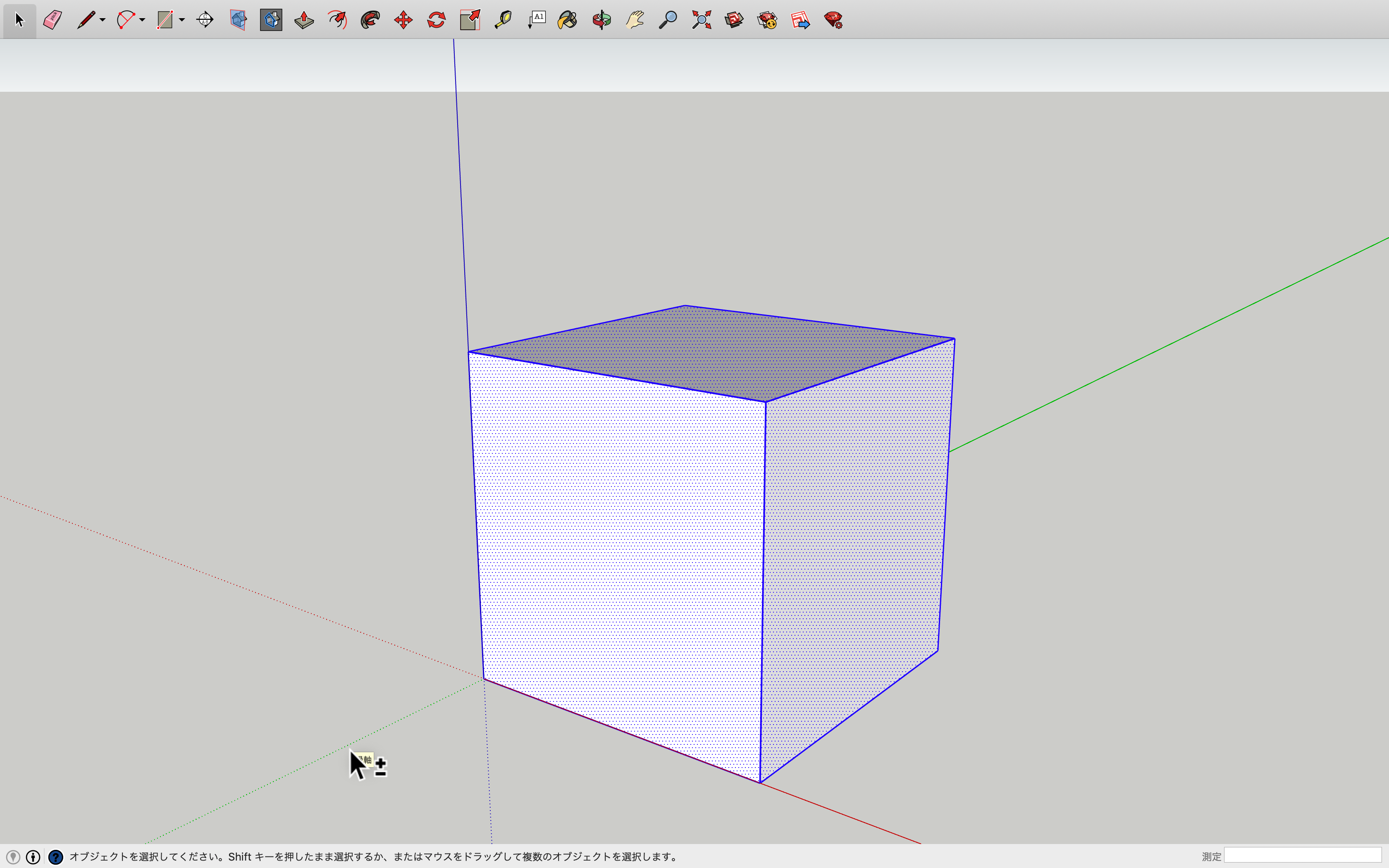
この状態で、おなじみのメニューバーから、『ツール』→『回転』とたどるか、『⌘+8』、『Q』のどちらかを押します。
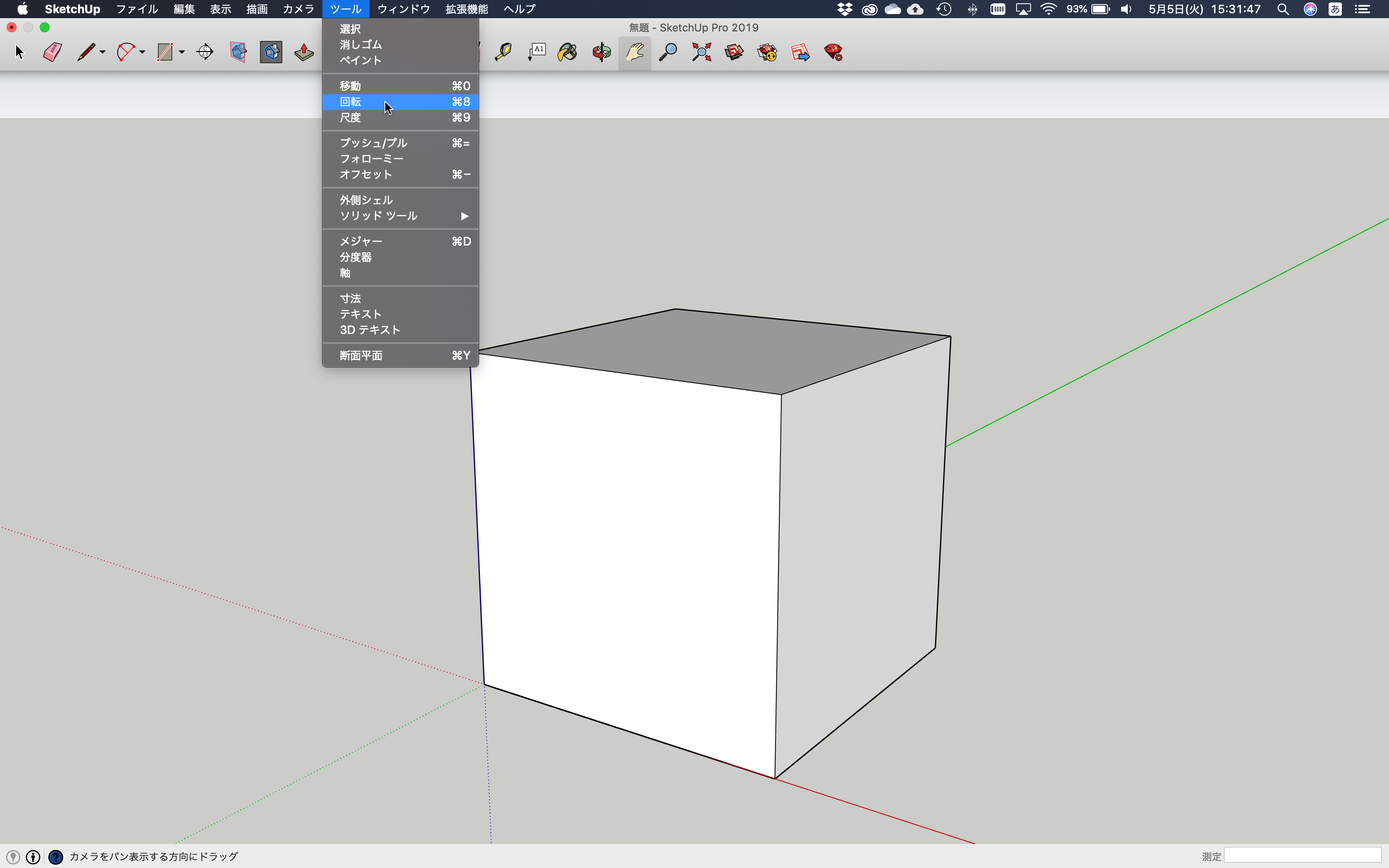
すると、以下の様にカーソルが『分度器』の様に変化します。
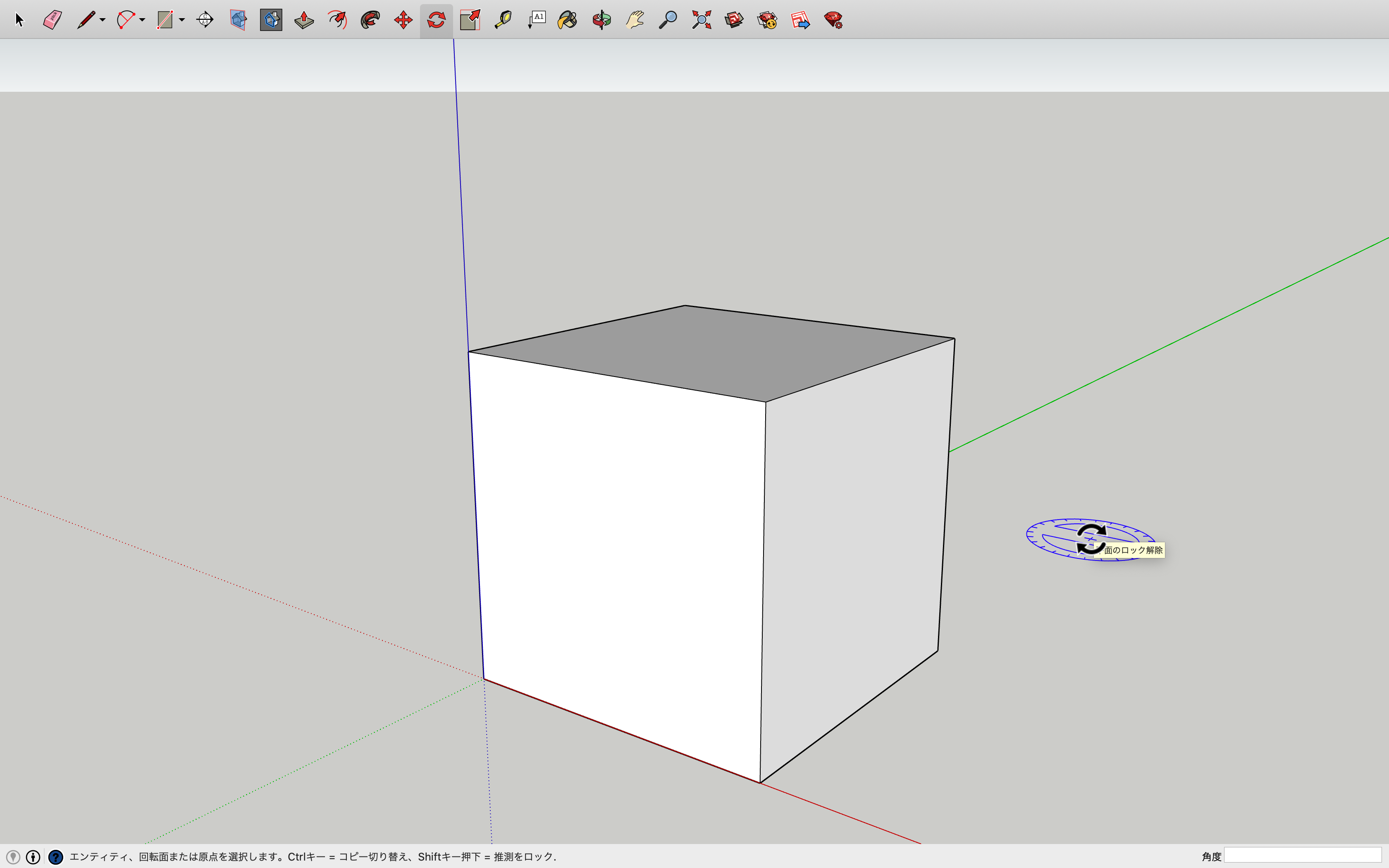
この状態で、原点をクリックしましょう。
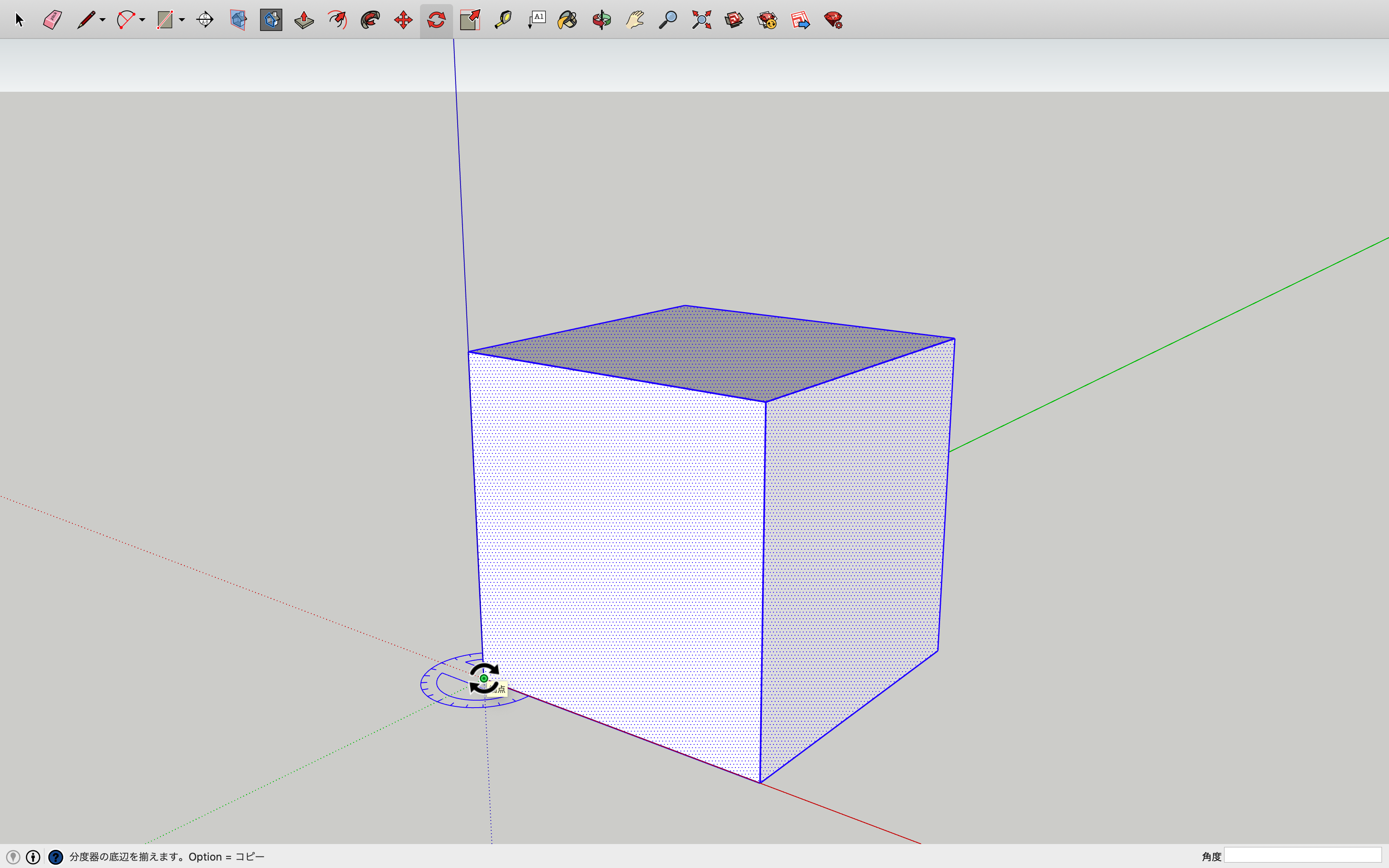
次に、中央下の頂点をクリックしましょう。
この様にすることで、回転の軸を設定することができます。
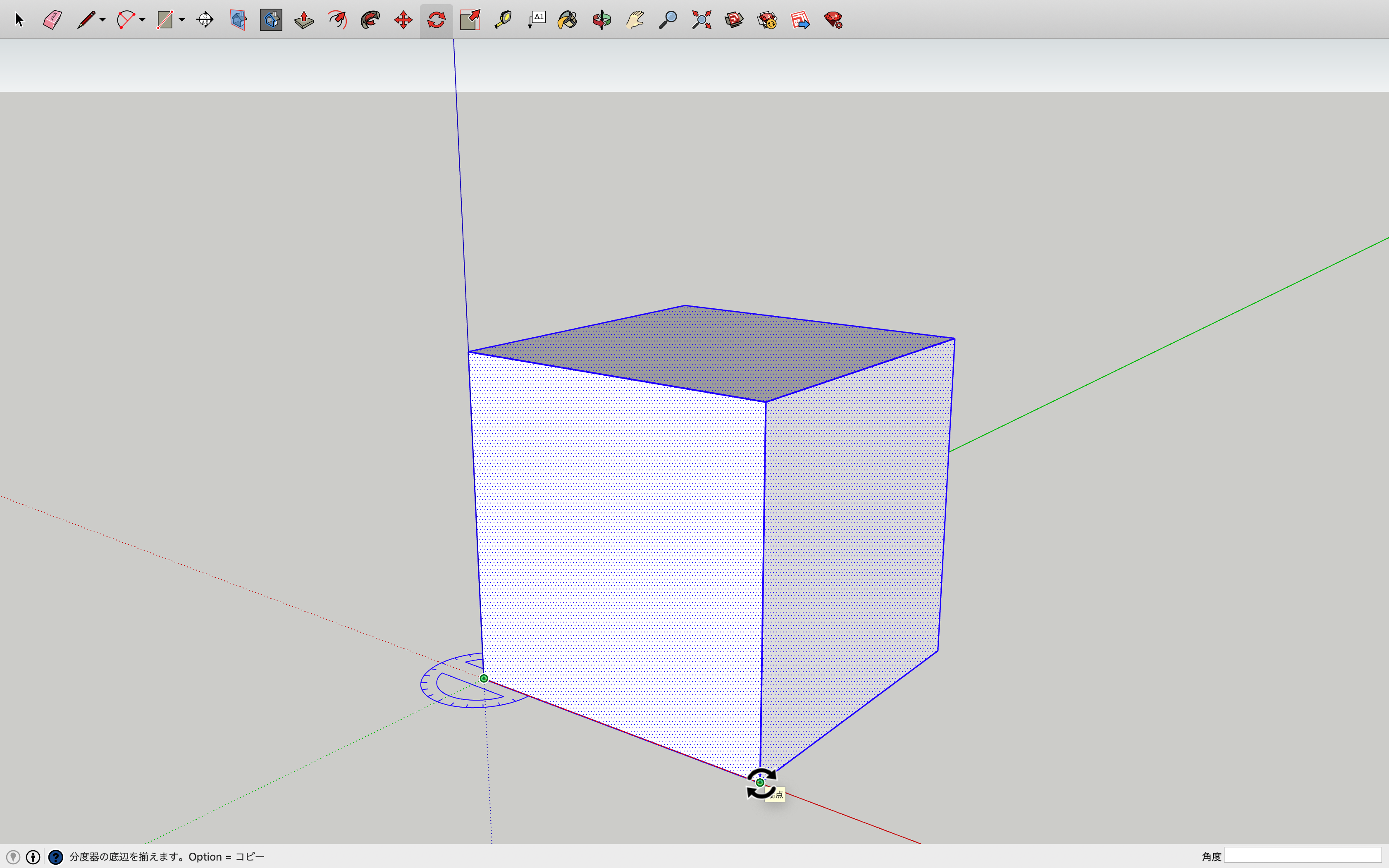
すると、カーソルに沿って立方体が動く様になります。
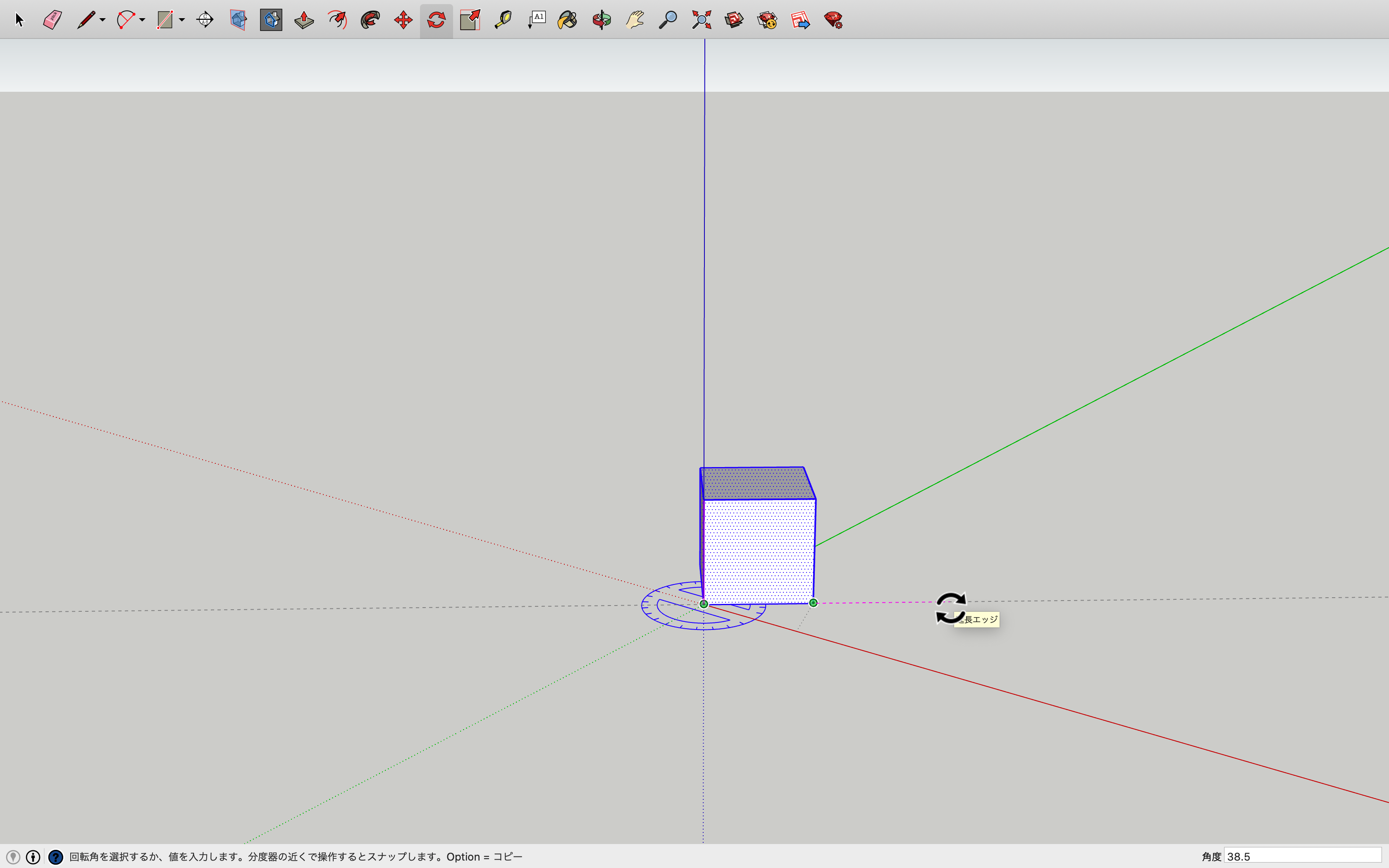
この時に画面右下には、角度と表示されているので、角度を入力してreturnキーを押しましょう。(もちろんクリックでも指定できます。)
今回は、『12.4』としてみましょう。
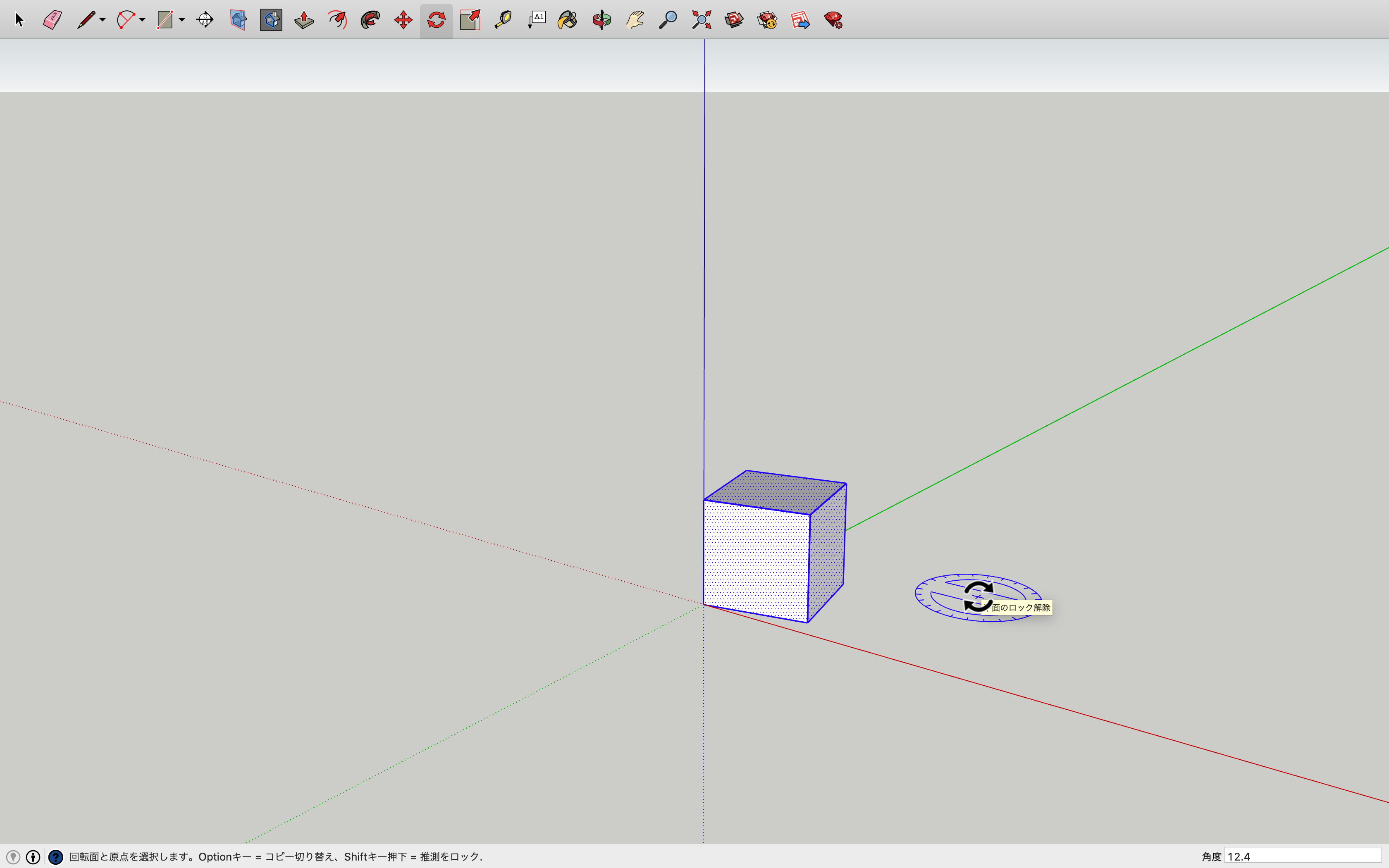
以上で解説は終了です。
もしも理解できなかったら、YouTube上で作業画面を公開しているので、確認してみてください。
 建築ソフトの使い方
建築ソフトの使い方